2 Oracle Essbase İçin En Önemli Görevler
Essbase'deki en yaygın yönetim görevlerini öğrenin. Örnek uygulama çalışma kitaplarını indirin ve bunları küp oluşturmak, kullanıcılara kaynak sağlamak ve veri analizi için Smart View'e bağlanmak üzere kullanın. Üye ekleyerek küp ana hatlarını düzenleyin. Hesaplama çalıştırın, verileri dışarı aktarın ve küp tasarımcısını keşfedin.
Bu görevler üzerinde çalışmaya başlamadan önce Essbase'te oturum açabildiğinizden ve istemci bilgisayarlarda Smart View ile küp tasarımcısının yüklü olduğundan emin olun. Bkz. Küp Tasarlayıcı'yı Kurma.
Örnek Dinamik Uygulama Çalışma Kitabını İndirme ve Yapısını İnceleme
Blok Depolama Örneği (Dinamik) uygulama çalışma kitabında, küpteki alt düzey olmayan tüm üyeler dinamik olarak hesaplanır. Dinamik olarak hesaplanan değerler küpte depolanmaz; değerler her kullanıcı alma işlemi için yeniden hesaplanır ve oluşturulur.
Örnek Dinamik Uygulama Çalışma Kitabını İndirme
Blok Depolama Örneği (Dinamik) uygulama çalışma kitabını indirmek için:
-
Uygulamalar sayfasında Dosyalar'a ve ardından
Galeri > Uygulamalar > Demo Örnekler > Blok Depolama'ya tıklayın. -
Blok Depolama sekmesinde Sample_Dynamic_Basic.xlsx. yanındaki Eylemler menüsüne tıklayın.
-
Sample_Basic_Dynamic.xlsxadlı uygulama çalışma kitabı dosyasını yerel bir sürücüye kaydedin.
Örnek Dinamik Uygulama Çalışma Kitabının Yapısını İnceleme
Uygulama çalışma kitapları, küpteki tüm boyutları adlandıran ve bunlarla ilgili diğer bilgileri tanımlayan bir Essbase.Cube çalışma sayfası, her boyut için ayrı çalışma sayfaları ve bir veri çalışma sayfası dahil olmak üzere küpün meta verilerini tanımlayan bir dizi çalışma sayfası içerir.
-
Microsoft Excel'de
Sample_Basic_Dynamic.xlsxdosyasını açın. -
Essbase.Cube çalışma sayfasında uygulama adı (Sample_Dynamic), küp adı (Temel), 10 boyutun adları ve boyutlar hakkındaki diğer bilgiler tanımlanır.
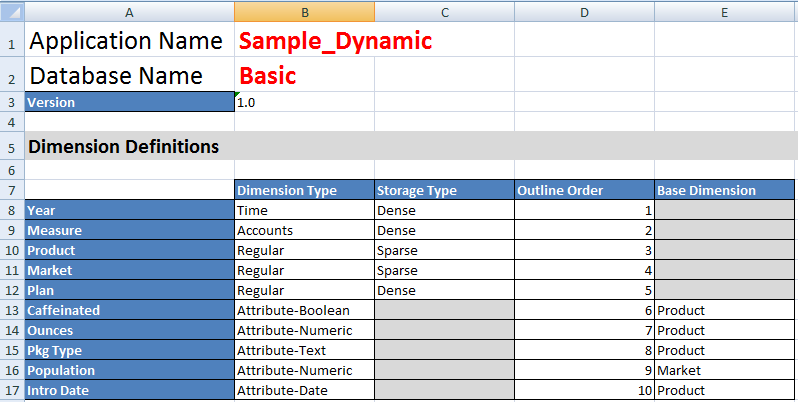
-
Her boyutun ayrı bir çalışma sayfası vardır (Dim.dimname), bu çalışma sayfasında boyut oluşturma yöntemi ve artışlı mod gibi bilgilerle daha detaylı tanımlanır. Bu örnek uygulama çalışma kitabındaki her boyut için oluşturma yöntemi PARENT-CHILD olduğundan, üyeler PARENT ve CHILD sütunlarında tanımlanır.
Dim.Year çalışma sayfasında aylar üç aylık dönemlerde ve üç aylık dönemler yıllarda toplanır. Örneğin, Oca, Şub, Mar alt üyeleri Qtr1 üst öğesinde toplanır. Qtr1 alt üyesi Yıl üst öğesinde toplanır.
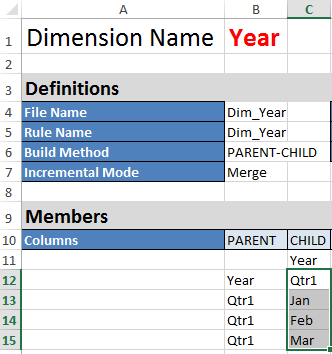
Dim.Product ve Dim.Market çalışma sayfaları benzer şekilde yapılandırılmıştır. Dim.Product sayfasında, stok tutma birimleri ürün ailelerinde ve ürün aileleri Üründe toplanır. Örneğin, 100-10, 100-20 ve 100-30 (stok tutma birimleri) alt üyeleri 100 (ürün ailesi) üst üyesinde toplanır. 100 alt üyesi Ürün üst üyesinde toplanır.
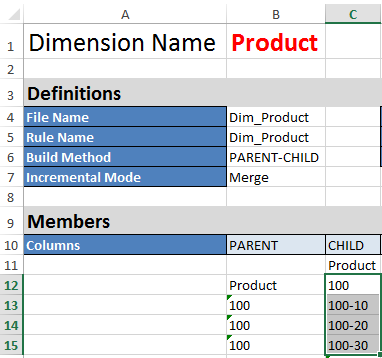
-
Bu örnek uygulama çalışma kitabı veri içerir. Sütunların ve verilerin yapısını gözden geçirmek için son çalışma sayfası olan Data.Basic'e gidin.
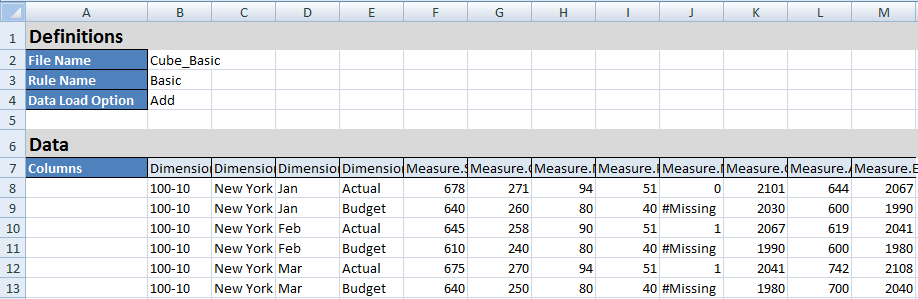
Bu konu başlığında bir uygulama çalışma kitabını nasıl indireceğinizi ve yapısını nasıl inceleyeceğinizi öğrendiniz. Şimdi, Dosya Kataloğunun Galeri bölümünü kullanarak ek şablonlara nasıl erişeceğinizi öğreneceksiniz.
Essbase Web Arayüzünde Uygulama Oluşturma ve Kullanıcıya Küp Erişimi ve Sorgulama Yetkisi Sağlama
Örnek Dinamik Uygulama Çalışma Kitabını İndirme ve Yapısını İnceleme bölümünde, Sample_Basic_Dynamic.xlsx dosyasını araştırarak bir uygulama çalışma kitabının yapısı hakkında bilgi edindiniz.
Essbase web arayüzünde Uygulama oluşturma
- Essbase web arayüzünde, Uygulamalar sayfasında İçe Aktar'a tıklayın.
- İçe Aktarma iletişim kutusunda Dosya Gözatıcısı'na tıklayın (çalışma kitabı yerel dosya sistemine aktarıldığından). Örnek Dinamik Uygulama Çalışma Kitabını İndirme ve Yapısını İnceleme bölümünde kaydettiğiniz
Sample_Basic_Dynamic.xlsxBlok Depolama Örnek (Dinamik) uygulama çalışma kitabını açın. - Oluşturma Seçeneği'nde Veritabanı Oluştur'u seçin ve ardından verileri yüklemek için kutuyu işaretleyin. Küpteki hiyerarşilerde yer alan tüm ölçüler ve birleştirmeler sorgu zamanında dinamik olarak oluşturulduğundan Komut Listelerini Yürüt,'ü seçmeniz gerekmez.
Not:
Klasik Web Arayüzünde Gelişmiş Seçenekler ve Oluşturma Seçeneği'ni genişletin, ardından bir veritabanı oluşturmak ve verileri yüklemek için seçin. - Tamam'a tıklayın. Birkaç dakika içinde Sample_Dynamic uygulaması ve Temel küpü oluşturulur.
- Ana hattı açın:
Redwood Arayüzünde,
- Uygulamalar sayfasında Sample_Dynamic uygulamasını açın ve Basic küpünü açın.
- Ana Hattı Başlat'a tıklayın. Ana hat, Temel küpündeki boyutların uygulama çalışma kitabında tanımlandığı şekilde bir gösterimidir. Ana hat uygulama penceresinde ayrı bir sekmede açılır ve ana hat ile diğer web arayüzü eylemleri arasında gezinmenize olanak tanır.
Klasik Web Arayüzünde,- Uygulamalar sayfasında, Sample_Dynamic uygulamasını genişletin ve Temel küpünü seçin.
- Küpün Eylemler listesinde Ana Hat öğesine tıklayın. Ana hat, Temel küpündeki boyutların uygulama çalışma kitabında tanımlandığı şekilde bir gösterimidir. Ana hat ayrı bir tarayıcı sekmesinde açılır ve ana hat ile diğer web arayüzü eylemleri arasında gezinmenize olanak tanır.
- Bir küp boyutunu görüntüleyin ve ardından o boyutun alt boyutlarının detayına gidin:
- Üç aylık dönemleri görüntülemek için Yıl boyutunu genişletin.
- Ayları görüntülemek için üç aylık dönemleri ayrı olarak genişletin.
Şimdi yeni küpte uygulama çalışma kitabındaki tüm bilgiler gösterilir.
Bir Kullanıcıyı Küpe Erişim ve Sorgulama için Yetkilendirme
- Yetkili kullanıcı olarak oturum açın. Bu, diğer kullanıcılara oluşturduğunuz uygulamalarda yetkilendirmenize izin verir.
- İzinler'e gidin.
Redwood Arayüzünde:
- Uygulamalar sayfasında Sample_Dynamic uygulamasını seçin.
- Özelleştirme'ye tıklayın.
- İzinler'e ve Ekle'ye tıklayın.
Not:
Bu iletişim kutusunda Ekle'ye tıklamak yeni kullanıcı eklemenize izin vermez. Bunun yerine bir kimlik sağlayıcı kullanılarak halihazırda sağlanmış olan kullanıcıları ekleyebilirsiniz. Bu konu kullanıcılarınızın sağlandığını varsayar. Essbase kullanıcılarını sağlamanın birkaç yolu vardır. Bağımsız devreye alımlar için Essbase Kullanıcı Rollerini ve Uygulama İzinlerini Yönetme bölümüne, yığın devreye alımları için Kullanıcıları ve Rolleri Yönetme bölümüne bakın. - Her kullanıcının yanındaki
 öğesine tıklayarak erişimlerini atayın.
öğesine tıklayarak erişimlerini atayın. - Sağ paneldeki kullanıcı listesini kapatmak için Kapat'a
 tıklayın.
tıklayın.
Klasik Web Arayüzünde:- Essbase web arayüzü tarayıcı sekmesine dönün ve Uygulamalar'a gidin.
- Kullanıcıya yetkilendirmek istediğiniz uygulamayı seçin; bu örnekte Sample_Dynamic uygulamasını seçin. Uygulamanın yerine küpü seçmek istiyorsanız kullanıcı rolleri yetkilendiremezsiniz.
- Eylemler menüsünü kullanarak uygulama denetleyicisini açın.
- Uygulama denetleyicisinde İzinler sekmesini seçin.
- Sistemdeki kullanıcıları listelemek için
 öğesine tıklayın ve her kullanıcının yanındaki
öğesine tıklayın ve her kullanıcının yanındaki  öğesine tıklayarak erişimlerini atayın.
öğesine tıklayarak erişimlerini atayın.
- Her kullanıcının yanındaki seçenek kontrollerini kullanarak onlara erişim atayın. Eklenen her kullanıcı için Veritabanı Yöneticisi'ni seçin. Veritabanı İdarecisi küpte tam kontrole sahiptir, ancak uygulamada hiçbir kontrole sahip değildir.
Smart View'da Uygulama Analiz Etme bölümünde Smart View'a gidecek, az önce yetki sağladığınız kullanıcı olarak oturum açacak ve bir küpü sorgulayacaksınız.
Smart View'de Uygulama Analiz Etme
Essbase Web Arayüzünde Uygulama Oluştur ve Kullanıcıya Küp Erişimi ve Sorgulama Yetkisi Ver bölümünde verilerle bir uygulama ile küp oluşturdunuz ve kullanıcıları yetkilendirdiniz.
Bu görev Smart View'u yüklediğinizi varsayar. Bkz. Smart View Yükleyicisini İndirme ve Çalıştırma.
Smart View'dan Küpe Bağlanma
-
Microsoft Excel'i açın.
Smart View yüklüyse Excel'de Smart View şeridi görüntülenir.
- Akıllı Görünüm şeridinde Panel'e tıklayın.
- Akıllı Görünüm Giriş Sayfası iletişim kutusunda, Giriş düğmesinin yanındaki oka tıklayın ve Özel Bağlantılar'ı seçin.
- Essbase bağlantısı için kullandığınız aynı URL'yi kullanan özel bir bağlantı yapın ve o URL'nin sonuna
/essbase/smartviewekleyin. Örnek,https://192.0.2.1:443/essbase/smartview. - Oluşturduğunuz kullanıcı olarak oturum açın.
- EssbaseCluster'ı genişletin.

-
Temel küpü vurgulayın ve Bağlan'a tıklayın.
Özel Analiz Gerçekleştirme
Smart View'de Seçenekler iletişim kutusunun Üye Seçenekleri sekmesinde bir hiyerarşi için üst öğe konumunu en üst veya en alt olarak belirleyebilirsiniz. Önce uygulamadaki bir yönetici tarafından Essbase web arayüzünde SSANCESTORONTOP etkinleştirilmelidir. Yakınlaştırma işlemi yaptığınızda elektronik tablonun şekli değişir. Burada en alt konum öndeğerini kullanın.
- EssbaseCluster ağacında, Sample_Dynamic altında Temel küpünü seçin ve Özel analiz'e tıklayın.
- Sonuçta elde edilen kılavuzda, bu dinamik küpün beş boyutu için birleştirilmiş bir veri değeri görebilirsiniz.
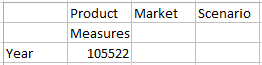
- Üye Senaryosuna gidin ve Fiili veri özel senaryo türüne sınırlandırın.
- Senaryo içeren hücreye tıklayın.
- Essbase şeridinde Üye Seçimi'ne tıklayın.
- Üye Seçimi iletişim kutusunda Fiili üyenin yanındaki kutuyu işaretleyin.

- Fiili üyesini sağ bölmeye taşımak için Ekle'ye
 tıklayın.
tıklayın. - Senaryo zaten sağ bölmeye eklendiyse onu vurgulayın ve sol oku kullanarak kaldırın, ardından Tamam'a tıklayın.
Essbase şeridinde Yenile'ye tıklayın. Kılavuz artık şöyle görünmelidir:
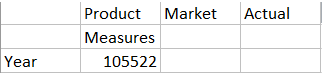
- Ölçüler üyesine gidin ve satış verilerine bakmak için Satış üyesine sınırlandırın.
- Ölçüleri içeren hücreyi vurgulayın.
- Essbase şeridinde Yakınlaştır'a tıklayın.
- Kar'ı içeren hücreyi vurgulayın ve Yakınlaştır'a tıklayın.
- Kar Marjı'nı içeren hücreyi vurgulayın ve Yakınlaştır'a tıklayın.
- Satış'ı içeren hücreyi vurgulayın ve Sadece Tut'a tıklayın.
Kılavuz artık şöyle görünmelidir:
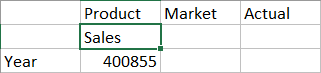
- Yılı içeren hücreye çift tıklayarak Yılı yakınlaştırın.
Kılavuz artık şöyle görünmelidir:
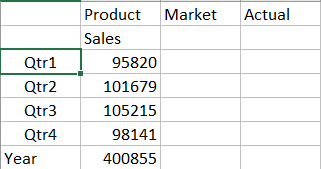
- Ürünü içeren hücreye çift tıklayarak Ürünü yakınlaştırın.
Kılavuz artık şöyle görünmelidir:
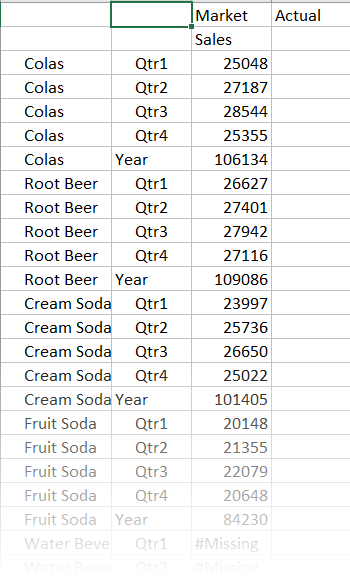
- Veri görünümünüzü ürün başına dönemleri gösterecek şekilde geliştirin. Kolaların Qtr1 öğesini vurgulayıp, sağ tıklayıp, basılı tutup ardından B3'ten C3'e sürükleyerek özetleyin.
Kılavuz artık şöyle görünmelidir:
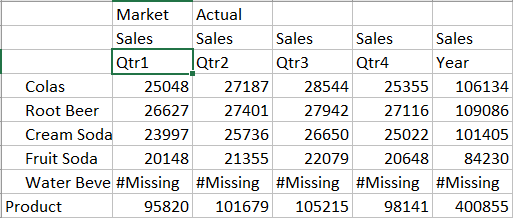
- Her ürüne bölgeye göre bakın. B1'deki Pazara çift tıklayın.
Kılavuz artık şöyle görünmelidir:
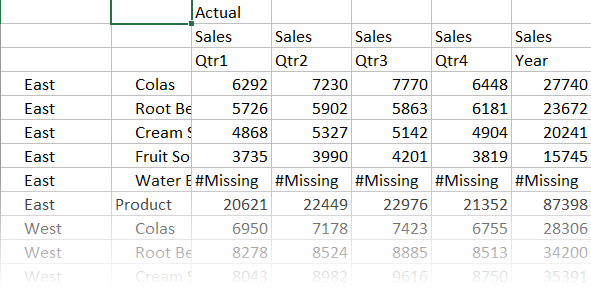
- Eyalete göre ürün satışlarını görüntülemek için bir bölgenin detayına gidin. A4'te Doğuya çift tıklayın.
Her ürün her eyalette satılmadığından, bazı hücreler bir veri değerinin yerine #Missing etiketi içerir.
Bu görevde, kılavuzun kendisine tıklayıp yakınlaşarak ve dönerek bir veri kılavuzunda kolayca gezindiniz. Essbase şeridindeki araçları kullanarak da aynı eylemleri gerçekleştirebilirsiniz. Akıllı Görünüm'ü kullanma konusunda daha fazla yardım için Akıllı Görünüm sekmesine ve Yardım'a tıklayın.
Bir Essbase Ana Hattını Değiştirme içinde web arayüzüne geri gidersiniz ve bir ana hattı değiştirirsiniz.
Bir Essbase Ana Hattını Değiştirme
Smart View'da Uygulama Analiz Etme bölümünde, bir uygulamayı Smart View'de analiz ettiniz.
Yeni Üye Oluşturma
Yeni bir üye oluşturarak başlarsınız.
- Essbase web arayüzünde, Uygulamalar sayfasından Sample_Dynamic uygulamasını açın, ardından Basic veritabanını (küp) açın.
- Ana Hattı Başlat'a tıklayın.
- Ana hat kilitliyse Ana hat kilidini aç'a
 tıklayın.
tıklayın. - Ana hattı düzenle'ye
 tıklayın.
tıklayın. - Senaryo boyutunu genişletin.
- Bütçe üyesini seçin.
- Ana hat araç çubuğunda, Üye ekle simgesinin
 altında Aşağıya eş düzey üye ekle'yi seçin.
altında Aşağıya eş düzey üye ekle'yi seçin. - Üye adını (Tahmin) girin ve Ekle'ye basın ve üye ekleme kaydırıcısını kapatın.
- Yeni Tahmin üyesini seçin ve listeden yaklaşık işareti (~) konsolidasyon işlecini seçin.
- Doğrula'ya
 tıklayın.
tıklayın. - Ana hattı kaydet'e
 tıklayın.
tıklayın. - Bir veritabanı yeniden yapılandırma seçeneği seçin ve Kaydet'e tıklayın.
-
Essbase web arayüzündeki Uygulamalar sayfasında, Sample_Dynamic uygulamasındaki Basic küpünü seçin.
-
Eylemler menüsüne tıklayın ve Ana Hat öğesini seçin.
-
Düzenle'ye tıklayın.
-
Senaryo'nun yanındaki ok işaretine tıklayarak Senaryo boyutunu genişletin.
-
Üye ekleyin:
-
Ana hattı düzenleme moduna koymak için Düzenle'ye tıklayın.
-
Senaryo boyutunu genişletin.
-
Bütçe üyesini seçin.
-
Ana hat araç çubuğunda, Eylemler altında, Seçili üyenin altına eş düzey üye ekle'yi seçin.
-
-
Üye adını (Tahmin) girin ve Tab tuşuna basın.
-
Listeden tilde (~) konsolidasyon işlecini seçin.
Tahmin üyesi boyutundaki diğer üyelerle birleşmez.
-
Veri depolama türünü Verileri Depola olarak bırakın, çünkü kullanıcıların tahmin verisi girebilmelerini istiyoruz.
-
Kaydet'e tıklayın.
Tahmin Üyesine Veri Ekleme
Tahmin üyesine veri eklemek için bir hesaplama komut listesi oluşturacağız ve tahmin verilerini hesaplayacağız.
- Essbase web arayüzünde, Uygulamalar sayfasında Sample_Dynamic uygulamasını açın ve Basic veritabanını (küp) açın.
- Komut Dosyaları'na, ardından Hesaplama Komut Dosyaları'na ve Oluştur'a tıklayın.
- Komut Listesi Adı alanına
salesfcstgirin. -
Komut Listesi İçeriği kutusuna basit bir formül girin:
Forecast(Sales=Sales->Actual*1.03;)
Satış tahmini fiili satışlar çarpı 1,03'e eşittir ve bu Satış için Tahmin üyesine fiili satıştan %3 daha yüksek bir değer ekler.
- Komut dosyasını doğrulayın.
- Kaydet ve Kapat'a tıklayın.
-
Essbase web arayüzündeki Uygulamalar sayfasında, Sample_Dynamic uygulamasındaki Basic küpünü seçin, Eylemler menüsüne tıklayın ve Denetle'yi seçin.
-
Temel iletişim kutusunda Komut Listeleri sekmesini seçin, Hesaplama Komut Listeleri seçili halde
 simgesine tıklayıp bir hesaplama komut listesi ekleyin.
simgesine tıklayıp bir hesaplama komut listesi ekleyin. -
Komut Listesi Adı alanına
salesfcstgirin. -
Komut Listesi İçeriği kutusuna basit bir formül girin:
Forecast(Sales=Sales->Actual*1.03;)
Satış tahmini fiili satışlar çarpı 1,03'e eşittir ve bu Satış için Tahmin üyesine fiili satıştan %3 daha yüksek bir değer ekler.
-
Kaydet ve Kapat'a tıklayın.
-
Tüm sekmeler kapanana kadar Kapat'a tıklayarak veritabanı denetleyicisini kapatın.
Komut Listesini Yürütme
Hesaplama komut listeleri iş olarak yürütülür.
- Essbase web arayüzünde Uygulamalar sayfasından İşler'e tıklayın.
-
Yeni İş açılan menüsünde Hesaplama Çalıştır'ı seçin.
-
Hesaplamayı Çalıştır iletişim kutusunun Uygulama alanında Sample_Dynamic uygulamasını seçin.
Veritabanı alanının Temel küpünü otomatik olarak oluşturduğuna dikkat edin.
-
Komut Listeleri menüsünde, oluşturduğunuz salesfcst hesaplama komut listesini seçin.
-
Gönder'e tıklayın.
-
İşin tamamlandığını görmek için Yenile'ye tıklayın.
Smart View'da Tahmin Verilerini Analiz Etme bölümünde Excel'deki bu yeni tahmin verilerini analiz edeceksiniz. Ama önce işleri yönetme işlemine daha yakından bakalım.
Smart View'de Tahmin Verilerini Analiz Etme
Smart View'da Uygulama Analiz Etme bölümünde verileri Smart View'da analiz etmeyi öğrendiniz. Bir Essbase Ana Hattını Değiştirme bölümünde ana hatta bir Tahmin üyesi eklediniz ve bunu veriyle tanımladınız.
Şimdi Smart View'da küpe yeniden bağlanacak ve verilerde daha fazla analiz yapacaksınız.
- Excel'i açın ve üye adlarını şu hücrelere yazarak aşağıdaki gibi bir çalışma sayfası oluşturun: A3=Pazar, B3=Ürün, C1=Yıl, C2=Fiili, D1=Satış, D2=Tahmin.
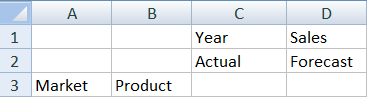
-
Smart View şeridinde, Sample_Dynamic uygulamasında Basic küpüne yeniden bağlanın.

Önceki bağlantı URL'ni Özel Bağlantılar listesinde gösterilir.
- Oturum açmanız istendiğinde, yetkilendirdiğiniz kullanıcı olarak bağlanın.
- Hücreleri veri değerleri ile doldurmak için Özel analiz'e tıklayın.
Sonuçta elde edilen kılavuzda hesaplamanızın sonuçlarını görebilirsiniz. Yıllık satış verisi hem Fiili hem de Tahmin için yenilenir ve tahminin fiiliden yaklaşık %3 daha yüksek:
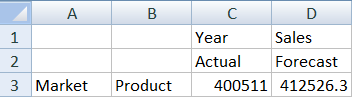
- Hesaplamanın doğru olduğunu test etmek için E3 hücresinde =D3/C3 formülünü oluşturun. Bu formül tahmin verisini fiili veriye bölerek D3'ün C3'ten %3 daha yüksek olmasını sağlar.
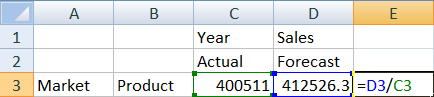
Test sonucu %3 artışı teyit etmelidir, burada Fiili 400511, Tahmin 412526,3 ve E3 1,0'dır.
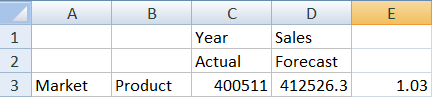
- Ürün ve Pazar'ı yakınlaştırın. Tüm ürünler ve tüm pazarlar için tahmin verisinin mevcut olduğunu ve fiili veriden %3 daha yüksek olduğunu görebilirsiniz.
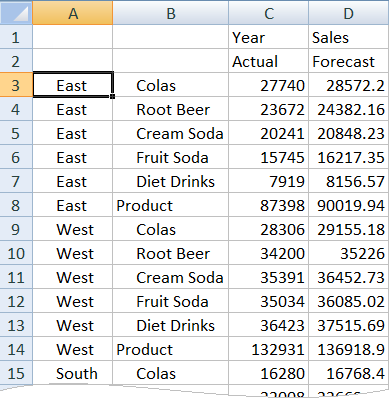
- Şimdi, tahminde veri analizi yapmak için kullanacağınız bir çalışma sayfası oluşturun ve değişiklikler yapın.
- Tahmini içeren hücreye tıklayın ve ardından Sadece Tut'a tıklayın.
- Doğu ve Kolalar'ı içeren A3-B3 hücrelerini seçin ve Sadece Tut'a tıklayın.
Kılavuz artık şöyle görünmelidir:

- A3-B3 seçili durumdayken, detaylı ürün stok tutma birimleri için eyalet bilgilerini görüntülemek üzere Yakınlaştır'a tıklayın.
Kılavuz artık şöyle görünmelidir:
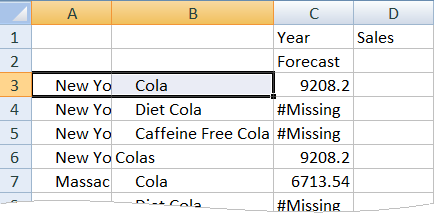
- Yıl boyutunu iki sütun halinde özetleyin. Yıl üyesini vurgulayın ve Essbase şeridinde yakınlaştır'ın yanındaki ok işaretini seçin. Ayların en alt düzeyini görmek için En altı yakınlaştır'ı seçin.
Kılavuz artık şöyle görünmelidir:

- Diyet Kola tahmini oluşturmak için aylık değerler girin. Örneğin, C5:H5 aralığındaki hücrelerin her birine 500 girin.
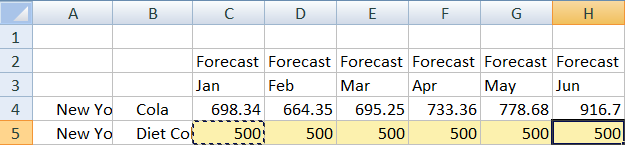
- Verileri Gönder'e tıklayın ve O5'teki tüm yıl tahmininin 3000 (her 6 aydaki 500'lük toplam) olarak değiştiğine dikkat edin.
Bu görevde, doğru yetkilendirildiğiniz sürece küpü Smart View'de analiz etmenin ve düzenlemenin ne kadar kolay olduğunu öğrendiniz.
Küp Tasarlayıcı'da Uygulama ve Küp Oluşturma bölümünde Küp Tasarlayıcı hakkında bilgi edineceksiniz.
Küp Tasarlayıcı'da Uygulama ve Küp Oluşturma
Smart View'da Tahmin Verilerini Analiz Etme bölümünde Excel'de verileri analiz ettiniz. Excel'de çalışan kullanıcılar küp tasarımcısını kullanarak uygulamaları tasarlayabilir ve devreye alabilir.
Küp Tasarlayıcı'da Uygulama Çalışma Kitabını Açma
Yetkili Kullanıcı olarak oturum açın ve Sample_Basic.xlsx uygulama çalışma kitabını Galeriden indirin.
-
Excel'de, Küp Tasarlayıcı şeridinde Katalog'a
 tıklayın.
tıklayın.Oturum açmanız istenirse Yetkili Kullanıcı olarak oturum açın.
-
Galeri'ye tıklayın, ardından
Uygulamalar > Demo Örnekler > Blok Depolama'ya gidin ve Sample_Basic.xlsx. dosyasına çift tıklayın.
Örnek Temel uygulama çalışma kitabı, Ürün ve Piyasa boyutlarının dinamik olarak hesaplanmış üyeleri olmaması bakımından Örnek Temel Dinamik uygulama çalışma kitabından farklıdır.
Örneğin, Sample_Basic.xlsx dosyasında Dim.Market çalışma sayfasına gidin. Depolama sütununa bakın. X karakteri yoktur ve bu üyelerin depolandığını gösterir. Depolama sütunundaki X karakterleri dinamik olarak hesaplanan üyeleri gösterir.
Dolayısıyla, boyutları oluşturduktan ve verileri yükledikten sonra küpü hesaplamanız da gereklidir.
Küpü oluşturma, yükleme ve hesaplama eylemlerinin tümü Küp Oluştur iletişim kutusunda tek bir adımda gerçekleştirilebilir.
Küpü Oluşturma, Yükleme ve Hesaplama
Sample_Basic.xlsx uygulama çalışma kitabından bir küpü oluşturmak, yüklemek ve hesaplamak için Küp Tasarlayıcı'yı kullanın.
-
Küp Tasarlayıcı şeridinde, Örnek Temel uygulama çalışma kitabı (
Sample_Basic.xlsx) açıkken Küp Oluştur'a tıklayın.
tıklayın. -
Oluşturma Seçeneği menüsünde Küp Oluştur'ı seçin.
-
Çalıştır'a tıklayın.
Aynı ada sahip mevcut bir uygulama varsa, uygulamanın ve küpün üzerine yazma tercihiniz sorulur. Esas uygulamayı silmek ve bu yeni uygulamayı oluşturmak için Evet'e tıklayın.
-
Seçiminizi teyit etmek için Evet'e tıklayın.
İşleri Görüntüle simgesi iş devam ederken bir kum saati gösterir. İş arka planda çalışır ve Küp Tasarlayıcı iş tamamlandığında sizi bilgilendirir (Başarılı mesajı görünmelidir).
-
İş Görüntüleyici'yi başlatmak ve işin statüsünü görmek için Evet'e tıklayın.
Web Arayüzündeki Uygulamayı Görüntüleme
Yeni uygulamayı Essbase web arayüzünde görüntüleyin ve inceleyin, küpün tamamen hesaplandığını doğrulamak için hem sıfır seviye hem de üst düzey blokların mevcut olduğunu kontrol edin.
Redwood Arayüzünde:
- Essbase web arayüzünde oturum açın.
- Sample uygulamasını açın ve ardından Basic küpünü açın.
- Ana Hattı Başlat'a tıklayın.
Ana hattı görüntüleyin ve beklenen boyutların mevcut olup olmadığına bakın.
- Basic küp sekmesine geri dönün.

- Genel sayfasında, İstatistikler bölümünde hem düzey 0 hem de üst düzey blokların mevcut olduğunu görürsünüz ve bu küpün tamamen hesaplandığını gösterir.
Klasik Web Arayüzünde:
-
Essbase web arayüzünde oturum açın.
-
Uygulamalar sayfasında, Örnek uygulamasını genişletin ve Temel küpünü seçin.
-
Temel küpünün sağındaki Eylemler menüsüne tıklayın ve Ana Hat öğesini seçin.
Ana hattı görüntüleyin ve beklenen boyutların mevcut olup olmadığına bakın.
-
Uygulamalar sayfasına geri dönün, Örnek uygulamasını genişletin ve Temel küpünü seçin.
-
Temel küpünün sağındaki Eylemler menüsüne tıklayın ve Denetle'yi seçin.
-
Denetleyicide, İstatistikler'i seçin.
-
Genel sekmesindeki Depolama sütununda hem düzey 0 hem de üst düzey blokların var olduğunu, yani küpün tamamen hesaplandığını görürsünüz.
Küp Tasarlayıcı'da Veri Analiz Etme ve Artan Düzende Güncelleme Yapma bölümünde bu küpteki verileri analiz edecek ve Excel'den artan düzende güncellemeler yapacaksınız.
Küp Tasarlayıcı'da Veri Analiz Etme ve Artan Düzende Güncelleme Yapma
Küp Tasarlayıcı'da Uygulama ve Küp Oluşturma bölümünde küp oluşturma yürüttünüz, veri yüklediniz ve çalışma kitabında tanımlı hesaplama komut listesini çalıştırdınız.
Örnek Temel Küpteki Verileri Analiz Etme
Küp oluşturmanın başarılı olduğunu doğrulayın ve verilerin nasıl analiz edileceğini görün.
-
Excel'de, küp tasarımcısı şeridinde Analiz Et'e
 tıklayın.
tıklayın. -
Analiz Et menüsünde Sorgu Sayfalarını Bağla'yı seçin.
Oturum açmanız istenirse Essbase kullanıcı adınızı ve parolanızı girin.
-
Örnek uygulamasındaki Temel küpüne bağlandınız.
-
Verileri artık analiz edebilirsiniz.
-
Kremalı Soda ailesinin parçası olan alt düzey ürünlerin tümünü görmek için Essbase şeridini kullanarak Kremalı Soda'yı yakınlaştırın.
-
Doğu bölgesinin tamamını görmek için New York'tan uzaklaştırın ve tüm Pazarları görmek için tekrar uzaklaştırın.
-
Örnek Temel Küpte Artan Düzende Güncelleme Yapma
Ürün boyutuna bir hiyerarşi ekleyin ve sonuçları Smart View'de görüntüleyin.
-
Ürün boyutunu ilave ürünlerle güncelleyeceğiniz Dim.Product çalışma sayfasına gidin.
-
Yeni üyeleri çalışma kitabına 400 ürün ailesinden sonra ekleyin.
-
Alt öğesi 500 olan yeni bir üst Ürün oluşturun ve buna Diğer Ad Öndeğeri olan Şekerkamışı Sodası adını verin.
-
500 üst öğesiyle üç yeni stok tutma birimi oluşturun: 500-10, 500-20 ve 500-30.
-
Yeni stok tutma birimlerine diğer adlar verin. Bunlara Şekerkamışı Kola, Şekerkamışı Diyet Kola ve Şekerkamışı Kök Bira deyin.
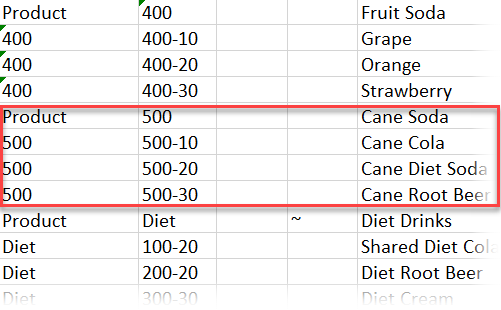
-
-
Güncellenen çalışma kitabını kaydedin.
-
Küp tasarımcısı şeridini kullanarak Küp Oluştur'a
 tıklayın.
tıklayın.Uygulama sunucuda zaten mevcut olduğundan ve uygulamayı oluşturan uygulama sahibi siz olduğunuzdan oluşturma seçeneği öndeğer olarak Küpü Güncelle - Tüm Verileri Sakla şeklindedir.
-
Çalıştır'a tıklayın.
-
İş tamamlama bildirimi görüntülendiğinde Evet'e tıklayıp İş Görüntüleyicisi'ni çalıştırın.
-
Başarılı ibaresini görmelisiniz. İş Hata döndürürse, daha fazla bilgi edinmek için işe çift tıklayabilirsiniz.
-
İş Görüntüleyici'yi kapatın.
- Dim.Product sayfası etkinken küp tasarımcısı şeridinde Hiyerarşi Görüntüleyicisi'ne tıklayın.
- Boyut Hiyerarşisi iletişim kutusunda Şekerkamışı Sodası ürün grubunun oluşturulduğunu görebilirsiniz.
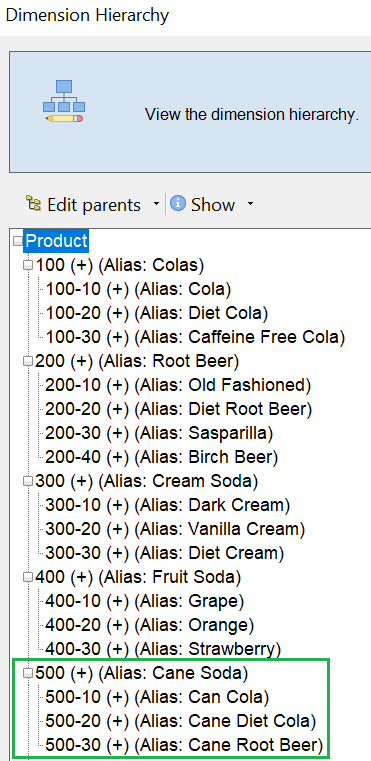
-
Query.Sample sorgu çalışma sayfasına gidin.
-
Essbase şeridini ile Koyu Krema'yı vurgulayıp uzaklaştırarak Ürün boyutunun en üstüne gidin. Kremalı Soda'dan uzaklaşın.
-
Ürünü tekrar seçin ve Yakınlaştır'a tıklayın.
-
Şekerkamışı Sodasını seçin ve Sadece Tut'a tıklayın.
-
Alt üyeleri görmek için Şekerkamışı Sodasını ve Yakınlaştır'ı seçin.
Ürün boyutuna üye eklenmesi o üyeleri veriyle doldurmaz. Veriler Smart View kullanılarak veya veri yükleme işlemi yapılarak gönderilebilir.
Çalıştırma kitapları, küp oluşturmak için gerekli öğeleri anladığınızda veya bir örneğiniz olduğunda Essbase küpleri tasarlamak için pratik araçlardır.
Sekmeli Verileri Küpe Dönüştürme bölümünde, Essbase'e özel yapı olmadan sütunlu bir Excel çalışma sayfası kullanarak bir uygulama oluşturacaksınız.
Sekmeli Verileri Küpe Dönüştürme
Kurumsal Kaynak Planlaması tabloları veya veri ambarı gibi dış kaynak sistemlerinden gelen veriler, uygulama çalışma kitabı olarak formatlanamaz. Yine de küp oluşturmak için küp tasarımcısını kullanmaya devam edebilirsiniz.
Meta Verileri ve Verileri Dışa Aktarma ve Değiştirme bölümünde, İndirimlerin net Gelirini ve masraf toplamını (sabit ve değişken) görebilmeniz için bu Ölçülere yönelik bir hiyerarşi oluşturacaksınız.
Meta Verileri ve Verileri Dışa Aktarma ve Değiştirme
Sekmeli Verileri Küpe Dönüştürme bölümünde sekmeli verilerden bir uygulama ve küp oluşturdunuz.